文章详情页
win10电脑设置默认麦克风方法分享
浏览:157日期:2022-12-04 17:11:17
在家办公成为全球潮流,电脑用来开会的频率也越来越高,一个好的麦克风成为了必备配件,一切就绪之后,只需要在电脑上修改默认麦克风为最新连接的设备即可,下面就让小编来告诉大家具体的方法吧。
方法/步骤
用‘声音’来设置默认麦克风
1、回到我们电脑的桌面。找到在右下角的音量图标。用我们的鼠标右击它。选择声音。
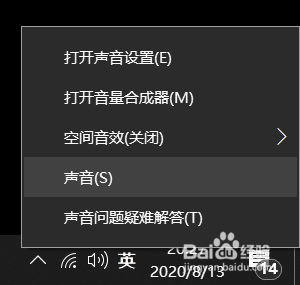
2、在声音窗口的标签页里,选择录制选项。
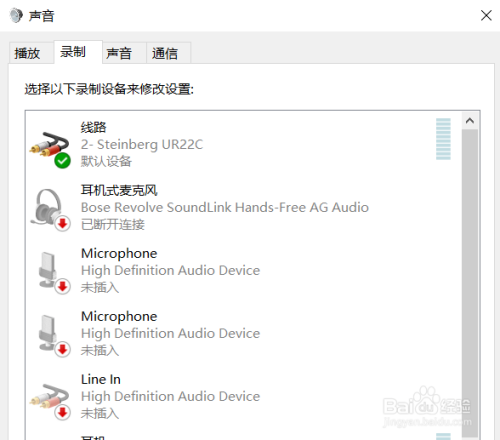
3、点击你想设为默认麦克风的麦克风设备,再点击下面的设为默认值,看到设备旁边出现绿色的勾,表示已经设置成功。
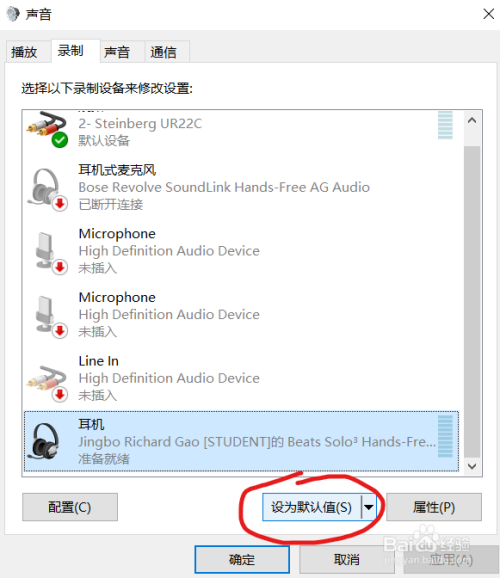
用设置来设置默认麦克风
1、打开设置

2、进入设置,选择 ‘系统’
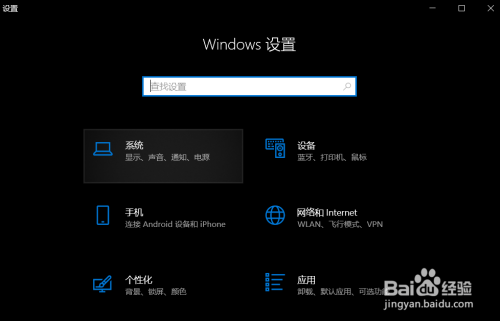
3、进入系统,在左边的菜单栏里选择‘声音’
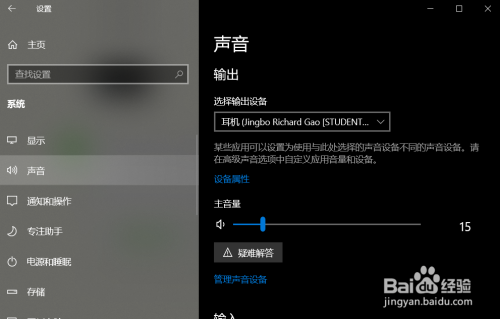
4、滚动到下面,看到‘输入’。将选择输入设备选择成你的录音设备。至此,就完成了录音设备的设置。
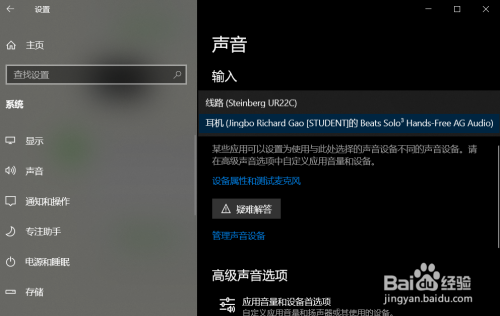
喜欢小编为您带来的Win10 系统修改默认麦克风方法吗?希望可以帮到您~更多相关内容尽在好吧啦网手机教程频道!
相关文章:
1. Win10如何启用“引导启动驱动程序初始化策略”?2. CentOS7中无法找到pci find device函数的解决方法3. Mac如何连接蓝牙耳机?Mac蓝牙耳机连接教程4. Win7屏幕常亮如何设置?Win7屏幕常亮设置方法介绍5. Windows11电脑屏幕倒过来了怎么办?Windows11电脑屏幕倒过来了解决方法6. 苹果 macOS 13.2 正式版发布 Apple ID 安全密钥更新上线7. gnu bash shell编程之bash编程常用语法、特殊变量整理到一张图片上8. centos7怎么关闭ipv6仅使用ipv4?9. mac蓝牙怎么打开? MacOS13连接蓝牙的技巧10. 统信UOS兼容转安卓App 像使用手机一样使用电脑
排行榜
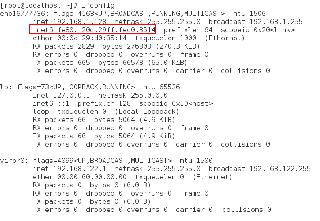
 网公网安备
网公网安备